12 façons étonnamment rapides de nettoyer votre Mac
Vous avez votre Mac depuis un certain temps, et les choses ne vous semblent plus aussi fraîches et propres qu’avant ? Bien que les Macs ne nécessitent pas beaucoup d’entretien pour le nettoyage, ces fichiers temporaires, les restes d’applications et le cache du système s’accumulent. Ces fichiers peuvent ralentir votre machine et prendre beaucoup d’espace précieux. Dans cet article, nous vous proposons des méthodes simples et rapides pour nettoyer votre MacBook. Si vous voulez nettoyer votre Mac manuellement, sautez à la section liée ci-dessous. Commençons !
- Comment nettoyer le disque dur de votre Mac manuellement
Comment nettoyer votre Mac automatiquement
Voici un schéma simple pour expliquer les types de déchets informatiques les plus courants, classés par taille. Certains d’entre eux, comme les fichiers de la corbeille, sont facilement accessibles, tandis que d’autres sont stockés loin dans des dossiers système cachés. Malheureusement, il n’y a pas de moyen facile de les éliminer sans compétences particulières.
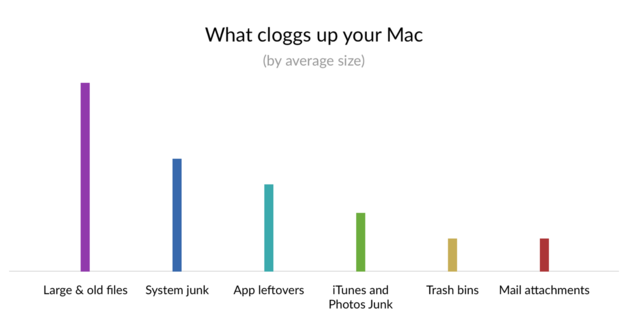
Si vous n’avez pas envie de passer les prochaines heures à nettoyer votre Mac manuellement, vous pouvez utiliser un outil de nettoyage puissant, CleanMyMac X, pour trouver et supprimer tous les encombrements que contient votre Mac. Il sait quels fichiers sont inutiles, comment les trouver et les supprimer complètement. CleanMyMac X a tout ce qu’il faut pour terminer la tâche de 3 heures d’un nettoyage de Mac en moins de 5 minutes. Il nettoiera même les cochonneries dont vous n’étiez pas au courant et donnera à votre ordinateur un coup de pouce en termes de vitesse.
Comment nettoyer le stockage du système sur Mac avec CleanMyMac X:
- Téléchargez gratuitement CleanMyMac X ici.
- Lancez l’application et allez sur System Junk.
- Cliquez sur Scan.
- Appuyez sur Nettoyer pour vous débarrasser de tous les déchets.
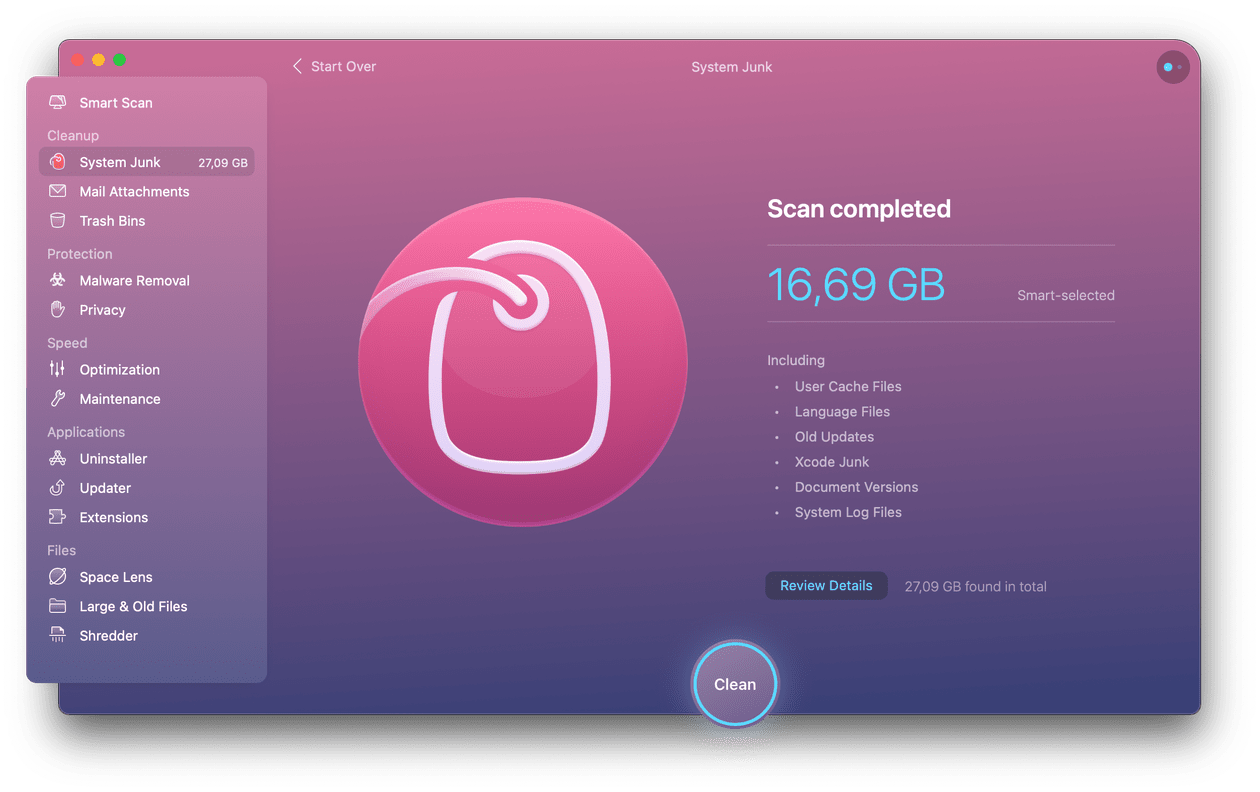
Fait ! Maintenant, votre Mac a l’air beaucoup mieux !
Comment nettoyer le disque dur de Mac manuellement
Si vous n’avez jamais effectué un nettoyage automatique ou manuel du système – cela signifie que votre Mac a accumulé des fichiers inutiles et des encombrements pendant des années. Vous pouvez rapidement nettoyer votre Mac grâce à ces étapes simples.
Nettoyer le cache
Vous avez probablement entendu » Supprimer le cache » comme astuce de dépannage du navigateur web. En fait, votre Mac stocke beaucoup d’informations dans des fichiers appelés caches, ce qui permet un accès rapide à ces données et réduit la nécessité de les récupérer à nouveau à partir de la source originale. Malheureusement, ces fichiers prennent beaucoup d’espace sur votre Mac et, au lieu d’accélérer les choses, ils ralentissent votre ordinateur. Par conséquent, si vous voulez donner un coup de pouce à votre système, nettoyez votre Mac des fichiers de cache.
Il y a deux façons de le faire : vous pouvez les supprimer manuellement ou utiliser un nettoyeur de MacBook comme CleanMyMac X pour faire le travail à votre place. Bien sûr, la deuxième façon est une méthode facile et rapide. Cependant, si vous décidez de nettoyer le cache manuellement, consultez un guide complet sur » Comment effacer le cache sur un Mac « .
Désinstaller les applications que vous n’utilisez pas
Les applications que vous avez installées sur votre Mac prennent de l’espace, bien sûr. Et au fil du temps, lorsque votre Mac devient plein d’applications différentes, il peut commencer à fonctionner lentement. Comment nettoyer le MacBook ? Tout d’abord, vous devez supprimer les applications que vous n’utilisez plus ou dont vous n’avez plus besoin. Pour ce faire, cliquez avec le bouton droit de la souris sur l’app que vous souhaitez supprimer et choisissez Déplacer vers la corbeille.
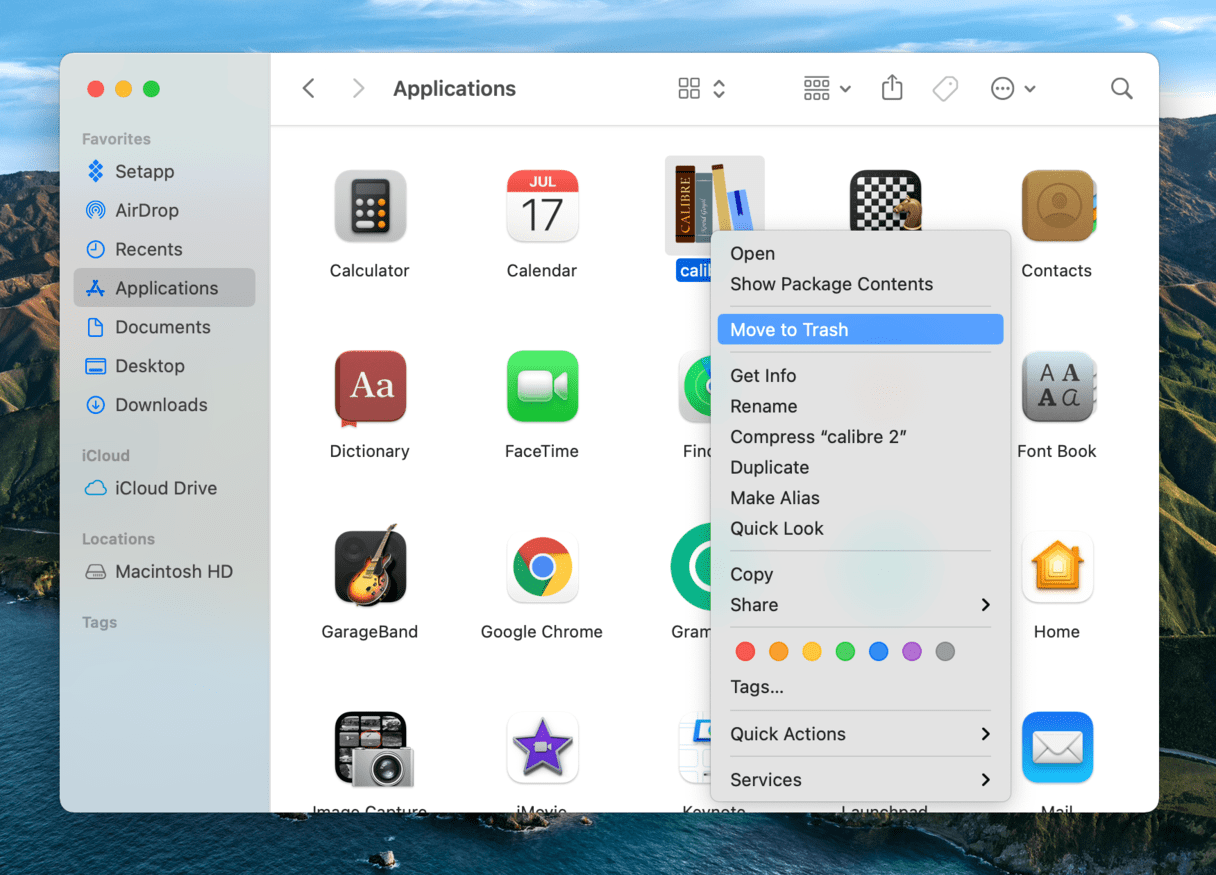
Vous serez peut-être surpris de constater qu’envoyer une app dans la corbeille ne la désinstallera pas complètement, car les restes de l’app restent toujours sur votre Mac en prenant beaucoup de stockage. Donc, si vous voulez être un utilisateur de Mac responsable, vous devez désinstaller les applications de la bonne manière. Voici un guide étape par étape sur » Comment désinstaller des applications sur un Mac « .
Etape supplémentaire : Réduisez vos éléments de connexion
Les éléments de connexion sont des applications qui s’exécutent automatiquement au démarrage. De nos jours, une application sur deux essaie de devenir aussi proéminente que possible et de s’introduire dans vos éléments de connexion. Tout d’abord, il se peut que vous ne sachiez même pas ce qu’elles sont (elles n’apparaissent pas toutes dans le Dock). Deuxièmement, ces apps consomment de la mémoire. C’est une raison suffisante pour vous débarrasser des éléments de connexion supplémentaires dont vous n’avez pas besoin.
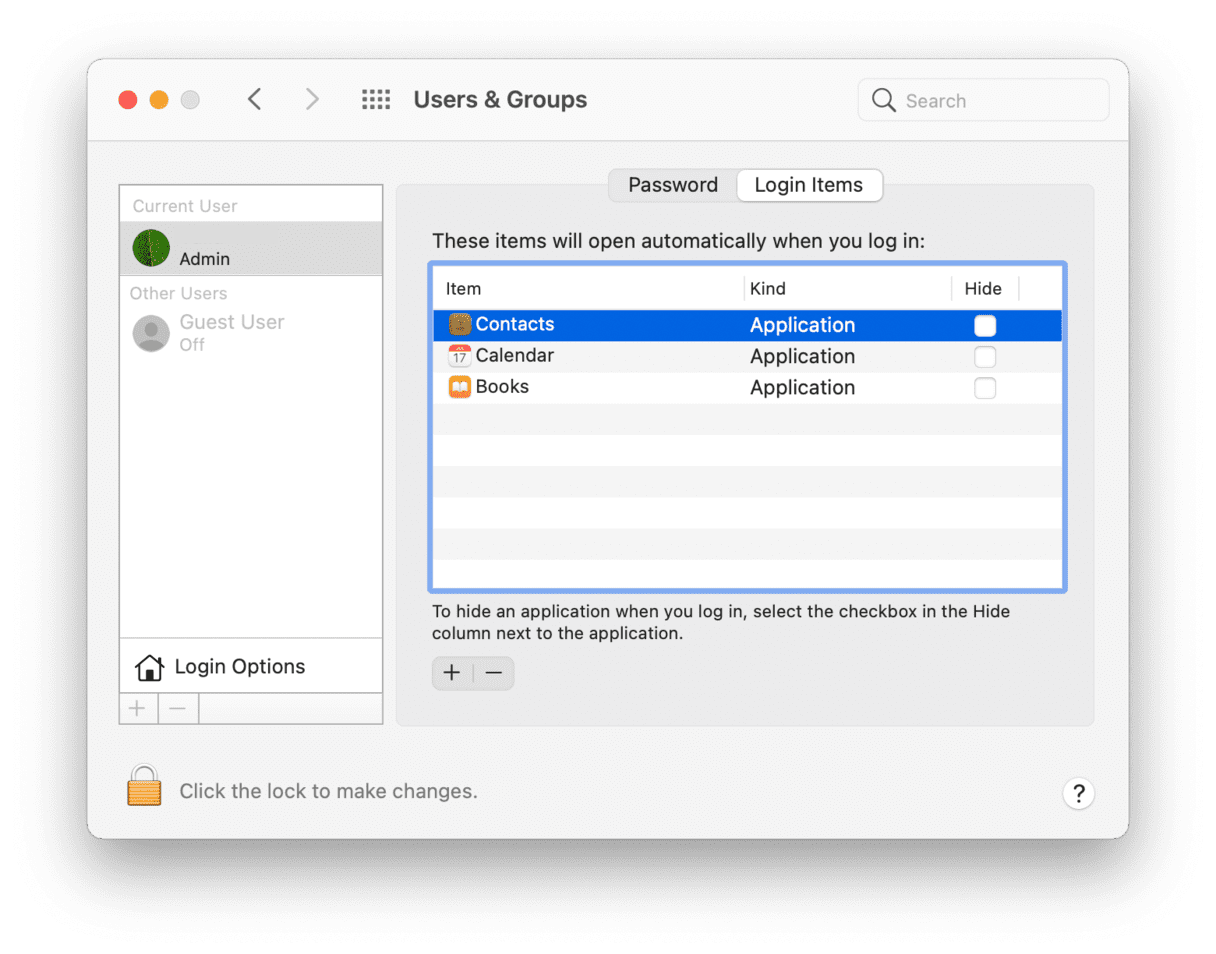
- Ouvrir les préférences système.
- Allez dans Utilisateurs & Groupes.
- Choisissez votre pseudo sur la gauche.
- Choisissez l’onglet Éléments de connexion.
- Cochez les programmes de démarrage que vous voulez supprimer.
- Appuyez sur le signe « – » en dessous.
Vous avez terminé.
Nettoyer les doublons inutiles
Des photos identiques, des morceaux de musique que vous avez ajoutés une fois de trop, des fichiers PDF enregistrés et réenregistrés… tout cela se trouve sur votre Mac et engloutit du stockage. Un stockage qui pourrait être utilisé à de meilleures fins.
Alors, comment les éliminer rapidement ? Le moyen le plus rapide est d’utiliser Gemini 2 : le nettoyeur de doublons.
- Téléchargez et lancez l’application
- Cliquez sur » Scanner les doublons « , et regardez comme il va rapidement les chercher dans les différents coins de votre Mac.
- Une fois le scan terminé, cliquez sur » Review Results » et vérifiez les copies que vous souhaitez supprimer.
- Cliquez sur Smart Cleanup pour supprimer tout ce que vous avez sélectionné.
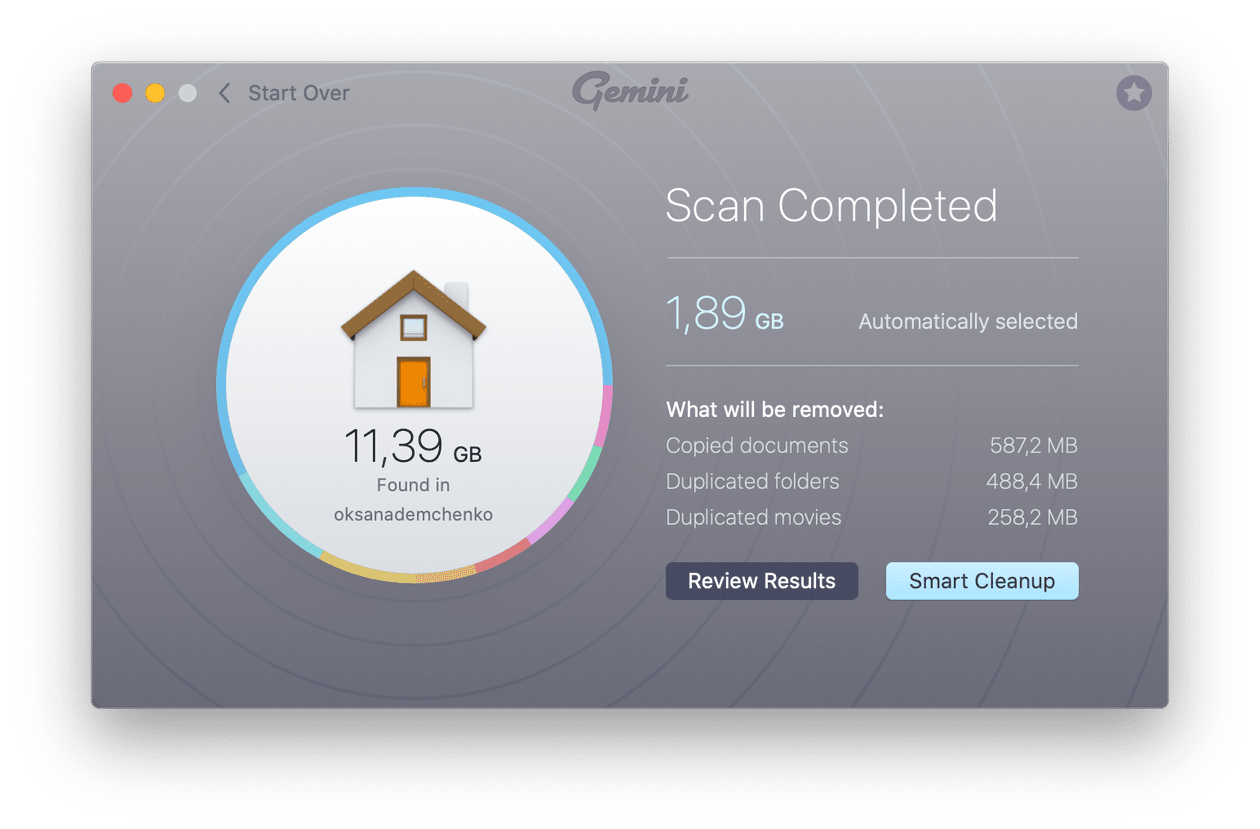
C’est tout. Maintenant, votre Mac devrait être complètement débarrassé des doublons.
Vider la corbeille
Même si vous avez supprimé les fichiers, ils résident dans votre corbeille et prennent beaucoup de place sur votre Mac. Ils n’attendent que d’être complètement supprimés. Si vous voulez récupérer votre précieux espace sur le disque dur, vous devez vider la Corbeille.
Voici comment nettoyer votre MacBook de la corbeille :
- Cliquez et maintenez enfoncé l’icône de la corbeille dans le Dock.
- Cliquez sur Vider, puis sur Vider la corbeille.
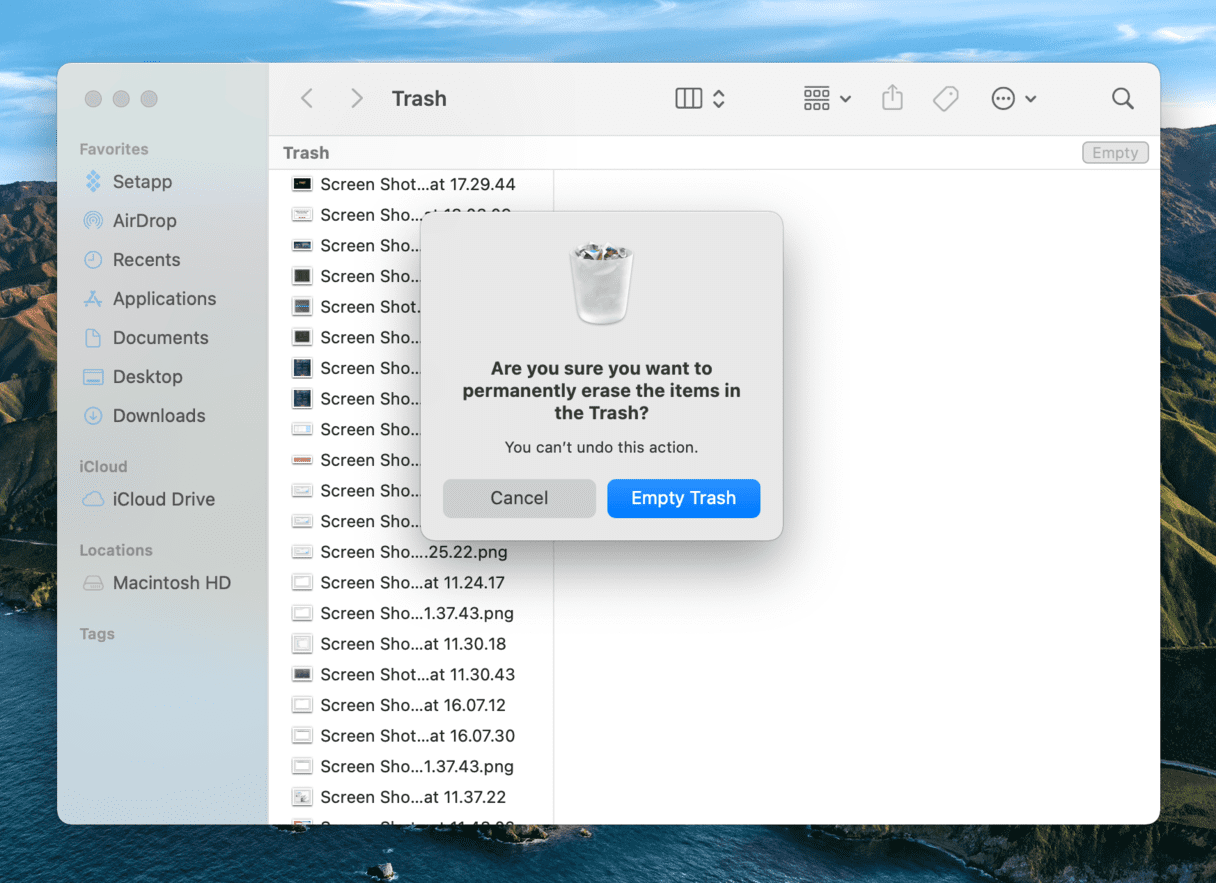
Le processus est assez simple, non ? Il existe même un moyen plus simple de vider la Corbeille. CleanMyMac X analyse votre Mac à la recherche de déchets et vous permet de supprimer tous les fichiers mis à la corbeille. Pour ce faire, lancez CleanMyMac X et appuyez sur Scan. Lorsque l’analyse est terminée, cliquez sur Examiner les détails pour voir ce que CleanMyMac X a trouvé exactement.
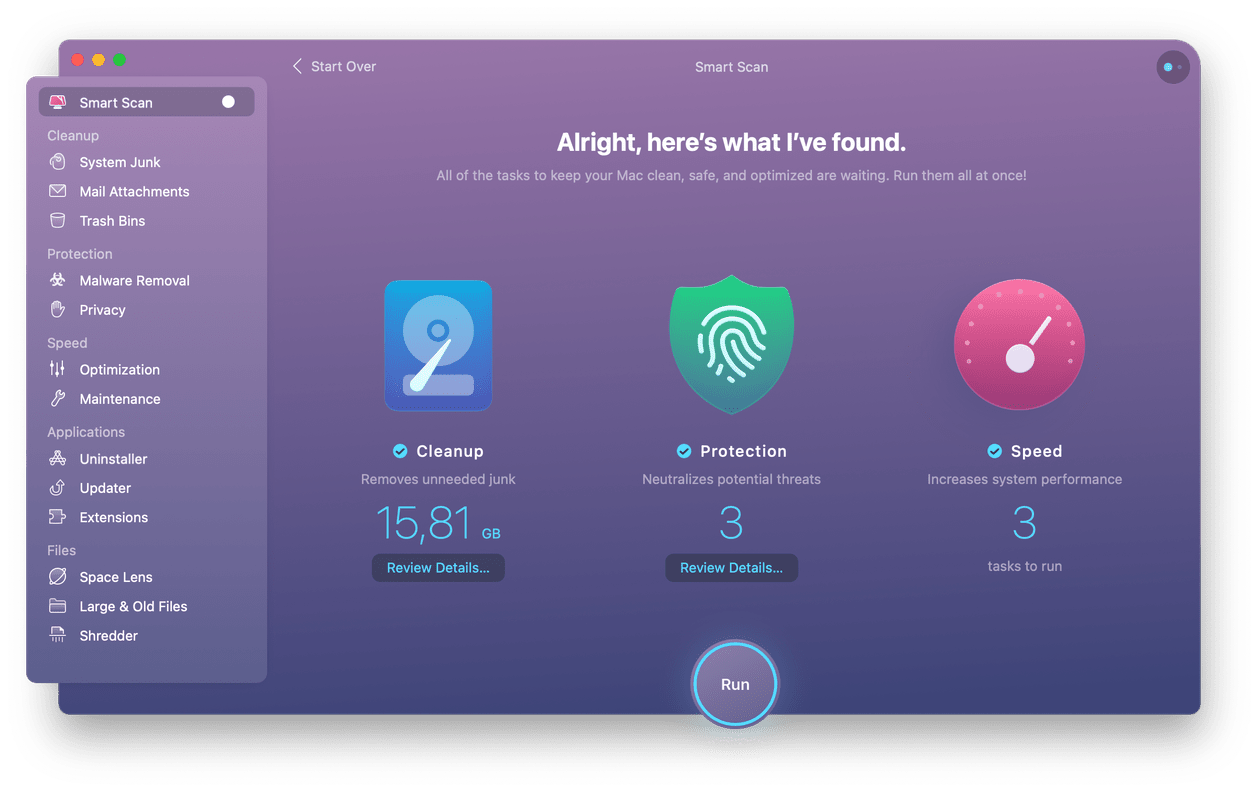
J’ai déjà nettoyé Bin quelques semaines auparavant, mais au fil du temps, près d’un gigaoctet de fichiers corrompus s’est accumulé. Maintenant, je peux simplement cliquer sur Retour au sommaire, puis sur Exécuter pour nettoyer la Corbeille et les déchets du système.
Réduire le fouillis
Apple a déjà pensé au fouillis qui peut être généré sur les Mac et a fourni une solution possible. Voici comment réduire l’encombrement sur votre Mac :
- Aller dans le menu Apple.
- Choisissez À propos de ce Mac et ensuite Stockage. Ici, vous pouvez voir combien d’espace libre il reste sur votre ordinateur.
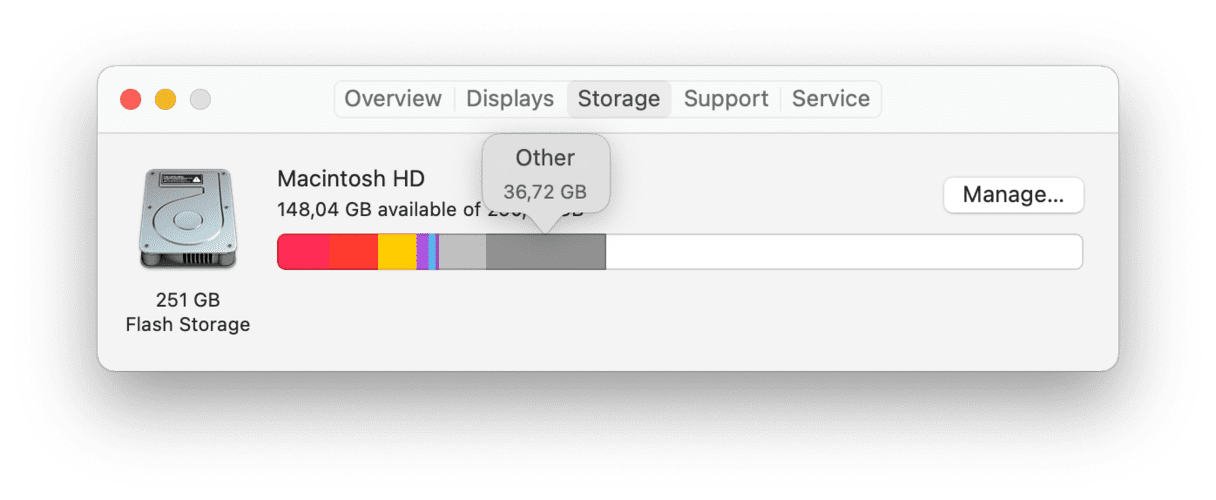
- Puis cliquez sur Gérer.
Voici quelques recommandations pour économiser de l’espace sur votre Mac. Vous pouvez choisir Examiner les fichiers pour examiner les applis, les documents et les autres fichiers stockés sur votre Mac.
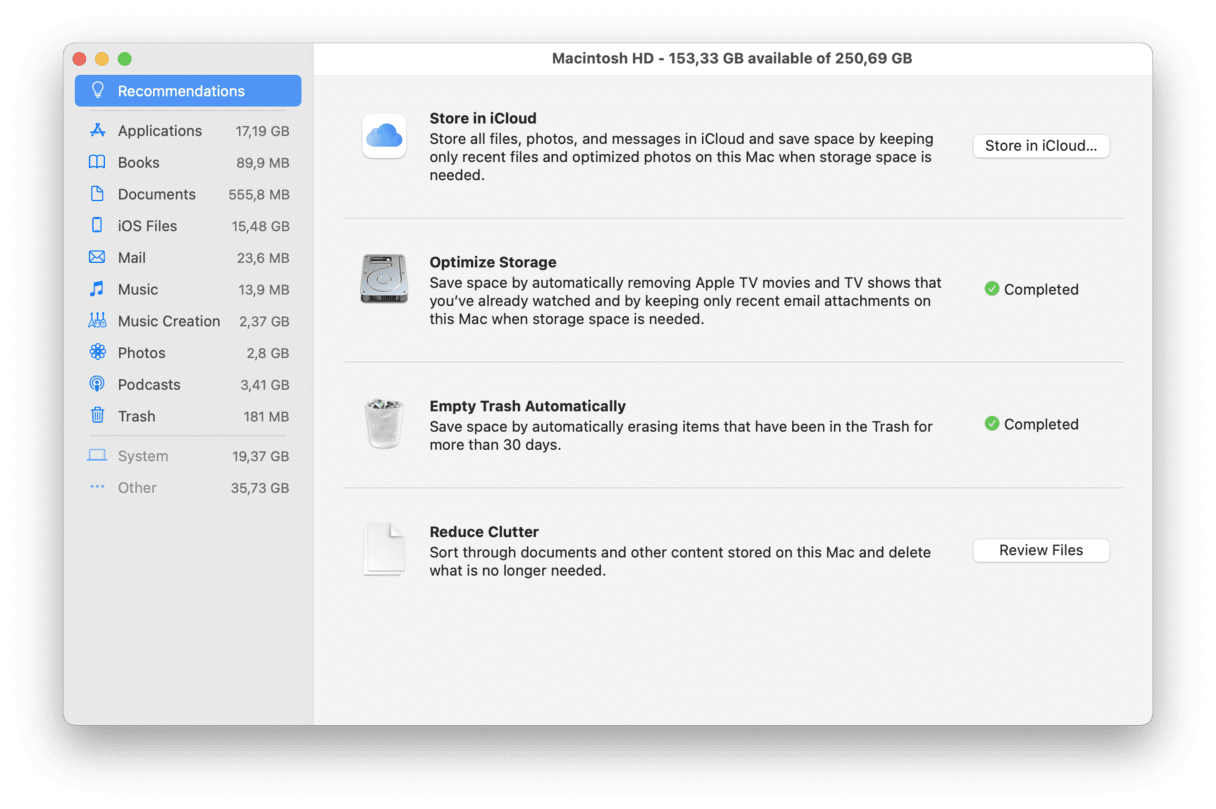
Vous pouvez choisir n’importe quel fichier dans chaque catégorie (Applications, Bin, Documents, etc.) et cliquer sur Supprimer pour le supprimer et optimiser l’espace. Consultez les autres recommandations et apportez les modifications nécessaires pour utiliser plus efficacement l’espace de votre Mac.
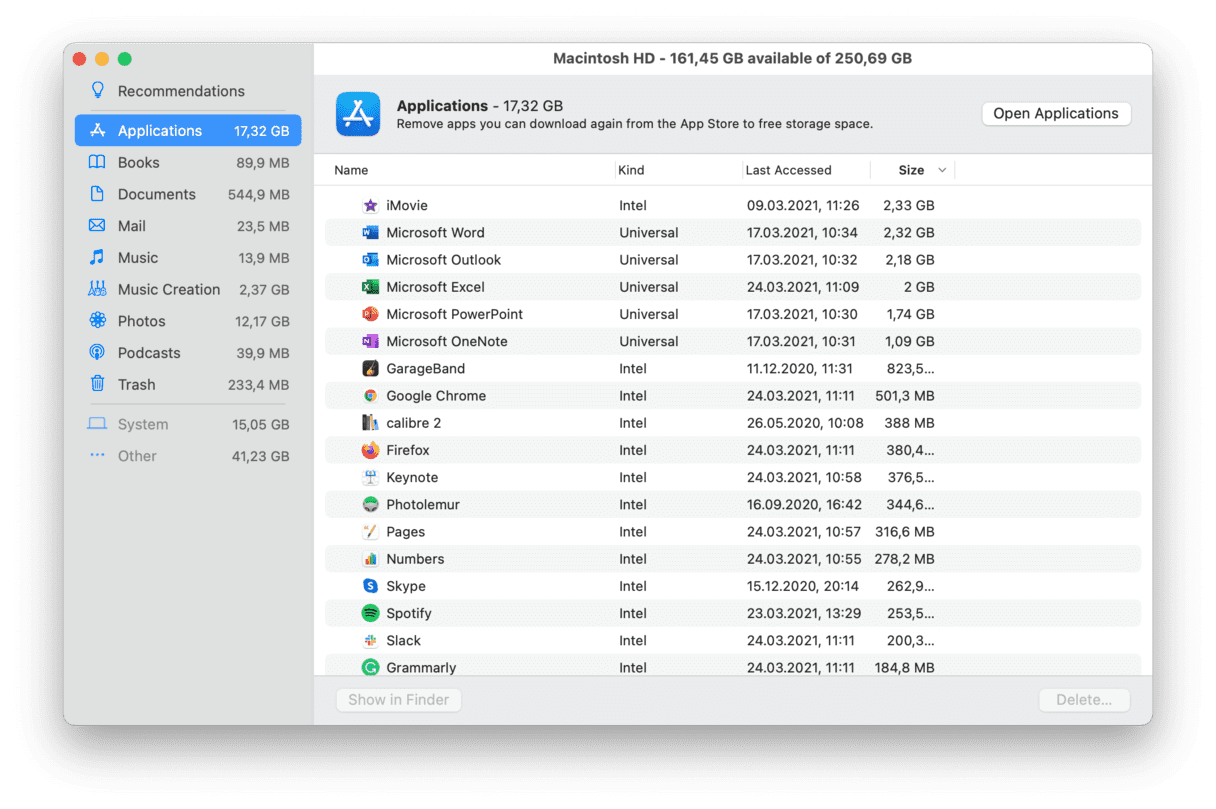
Supprimez les fichiers volumineux et anciens
Cela a toujours été une règle empirique parmi les geeks en informatique, que vous devriez garder un minimum de 15-20% d’espace libre sur votre disque dur principal. Il ne s’agit que d’une estimation approximative, mais plus vous avez d’espace libre, plus votre Mac fonctionne rapidement. Un magazine informatique a effectué un test à ce sujet et a conclu que la différence de vitesse pouvait atteindre 35 %. Si vous travaillez avec des graphiques lourds ou un rendu vidéo, il est recommandé d’avoir encore plus d’espace libre.
Comment avoir plus d’espace libre ? Supprimez les fichiers volumineux et anciens.
La première façon est totalement manuelle et vous oblige à les trouver un par un, tandis que pour la deuxième façon, il vous suffit de faire deux clics et CleanMyMac X fera le travail pour vous.
Comment nettoyer son Mac avec CleanMyMac X:
- Télécharger CleanMyMac X (un lien vers une édition gratuite de l’appli)
- Lancer le programme.
- Allez dans la section Fichiers volumineux et anciens du menu.
- Cliquez sur Scan.
- Regardez les détails, sélectionnez ce qu’il faut nettoyer, puis cliquez sur Clean.
C’est tout !
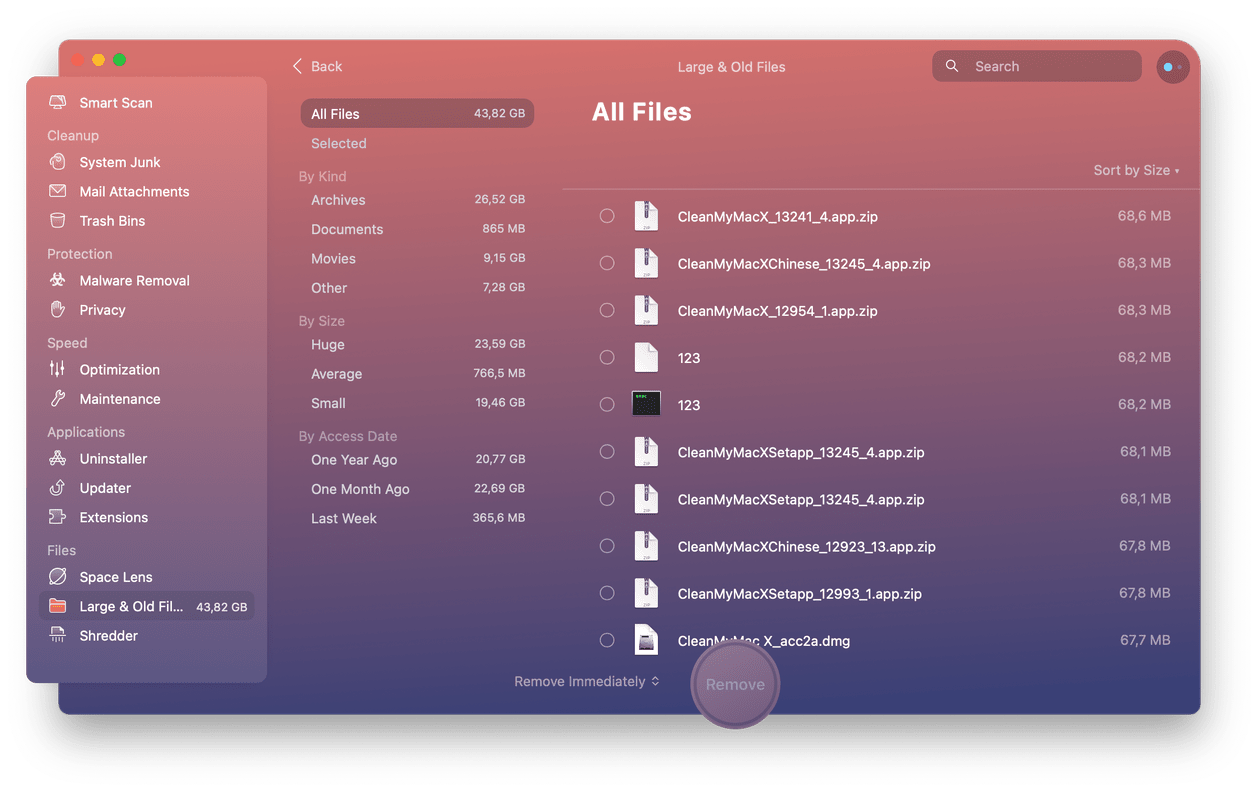
Supprimer les anciennes sauvegardes iOS
Avoir vos fichiers sauvegardés est une chose merveilleuse. Mais au fil du temps, votre Mac devient surchargé d’anciennes sauvegardes qui prennent des gigaoctets de stockage sur votre disque dur. C’est pourquoi vous devriez envisager de supprimer les anciennes sauvegardes iOS dont vous n’avez plus besoin.
Chaque sauvegarde reste stockée sur votre ordinateur et est accessible via iTunes. Pour supprimer les anciennes sauvegardes, vous devez effectuer les opérations suivantes :
- Choisissez le menu Apple, puis sélectionnez À propos de ce Mac.
- Allez dans l’onglet Stockage et cliquez sur Gérer.
- Là, choisissez Fichiers iOS.
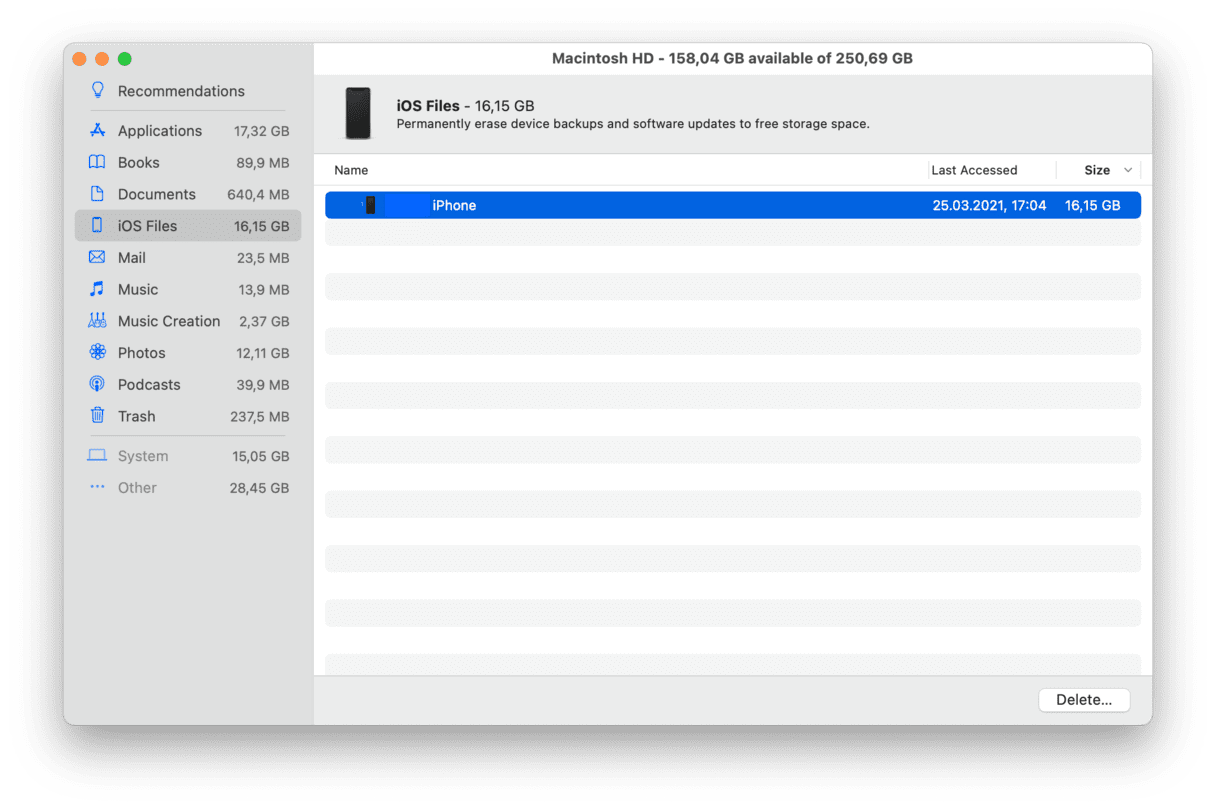
- Sélectionnez la sauvegarde que vous voulez supprimer et cliquez sur Supprimer.
- Confirmez et vous avez terminé !
C’est tout ! Les fichiers de sauvegarde ont disparu de votre Mac pour toujours.
Effacer les fichiers de langue
Les localisations de langue inutilisées occupent environ 1 Go d’espace de stockage. Les applications Mac sont livrées avec des fichiers de langue pour chaque langue qu’elles prennent en charge. Cela permet de commencer à utiliser l’app dans cette langue immédiatement. Cool, non ? Pas toujours. Réfléchissez : à quand remonte la dernière fois où vous avez utilisé l’application en bengali ou en coréen ? Comme vous ne parlez pas ces langues, ces fichiers ne font que gaspiller de l’espace sur votre Mac. Vous devez supprimer les fichiers de langue inutiles et nettoyer MacBook de cet encombrement.
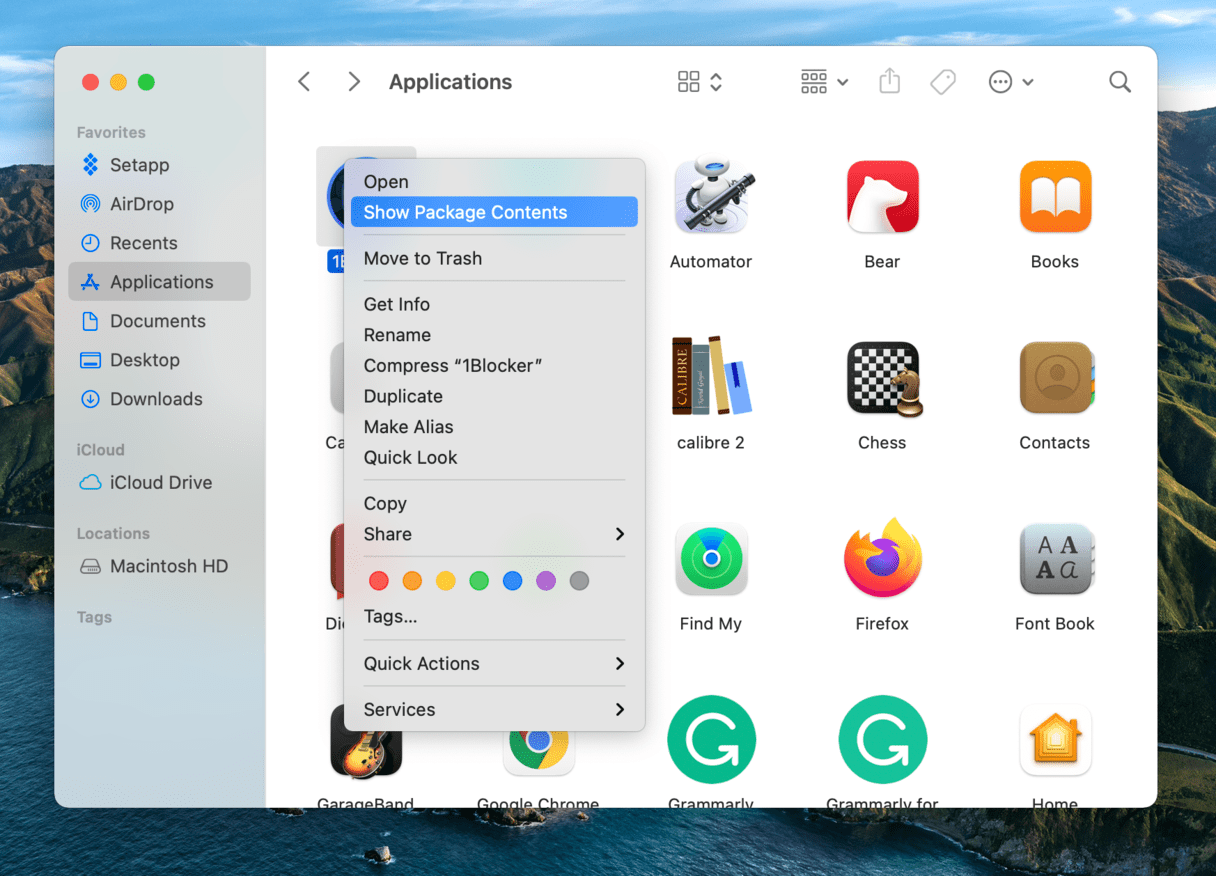
Comment supprimer les fichiers de langue ? Allez dans le Finder > Applications, puis faites un clic droit sur l’app dont vous voulez supprimer les fichiers de langue et choisissez Afficher le contenu du paquet. Ouvrez le dossier Ressources, puis trouvez les dossiers se terminant par » .lproj « . Chaque dossier contient des fichiers de langue pour une langue particulière. Notez que pour chaque application, vous devez trouver et sélectionner manuellement les fichiers à supprimer. Mais il existe un moyen automatique de supprimer les fichiers de langue qui vous fera gagner des tonnes de temps – CleanMyMac X. Il suffit de télécharger l’application (gratuitement) et elle fera le travail pour vous.
Supprimer les anciens DMG
Les images disque (DMG) prennent souvent un espace précieux sur votre Mac. Voici comment effectuer un nettoyage du Mac et se débarrasser de ces fichiers :
- Ouvrir le Finder et taper « .dmg » dans la barre de recherche.
- Puis supprimez tous les fichiers qui ont une extension .dmg. N’oubliez pas de les supprimer également de la Corbeille.
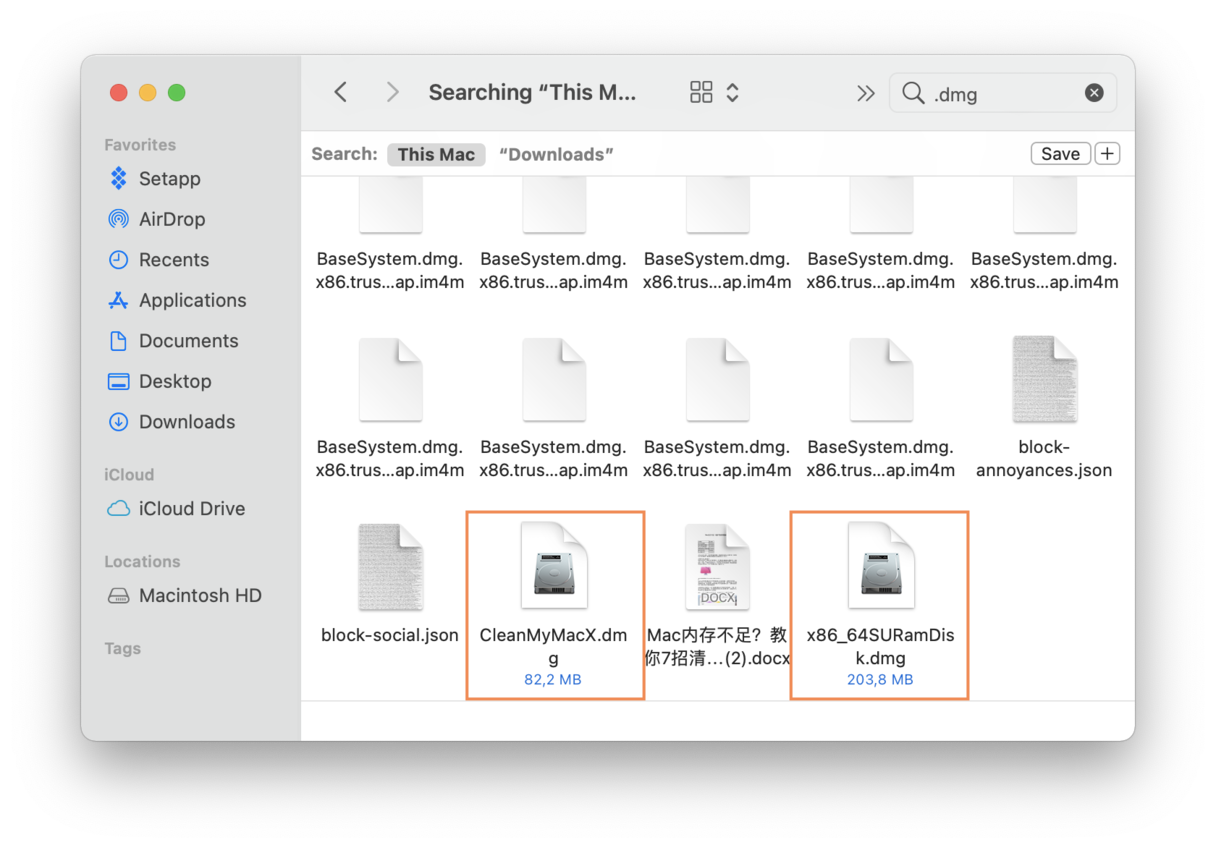
CleanMyMac X vous permet de localiser et de supprimer les DMG plus rapidement. Avec son module System Junk, vous pouvez supprimer une image disque inutilisée d’un simple clic sur un bouton :
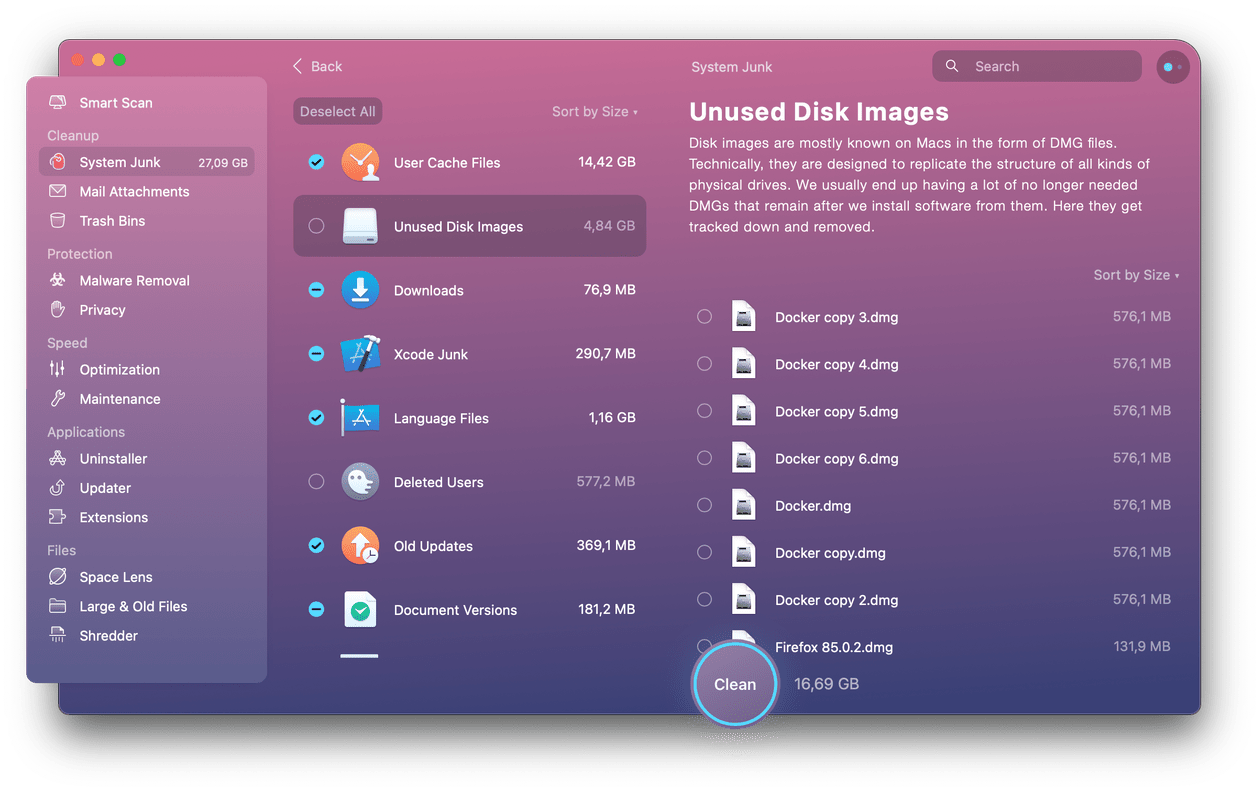
Il suffit d’appuyer sur Clean et c’est fait !
10. Triez votre dossier Téléchargements
Vous téléchargez également des choses et ne vous en débarrassez jamais ? Alors, votre dossier Téléchargements a probablement besoin d’un bon vieux tri. Si vous avez trop peur d’affronter cette énorme pile de fichiers, voici une astuce rapide : triez tous vos éléments téléchargés par date d’ajout. Ensuite, faites défiler jusqu’à la fin du dossier, et vous verrez les fichiers poussiéreux qui sont là depuis un certain temps. Commandez-cliquez pour mettre en évidence plusieurs fichiers et les envoyer à la Corbeille.
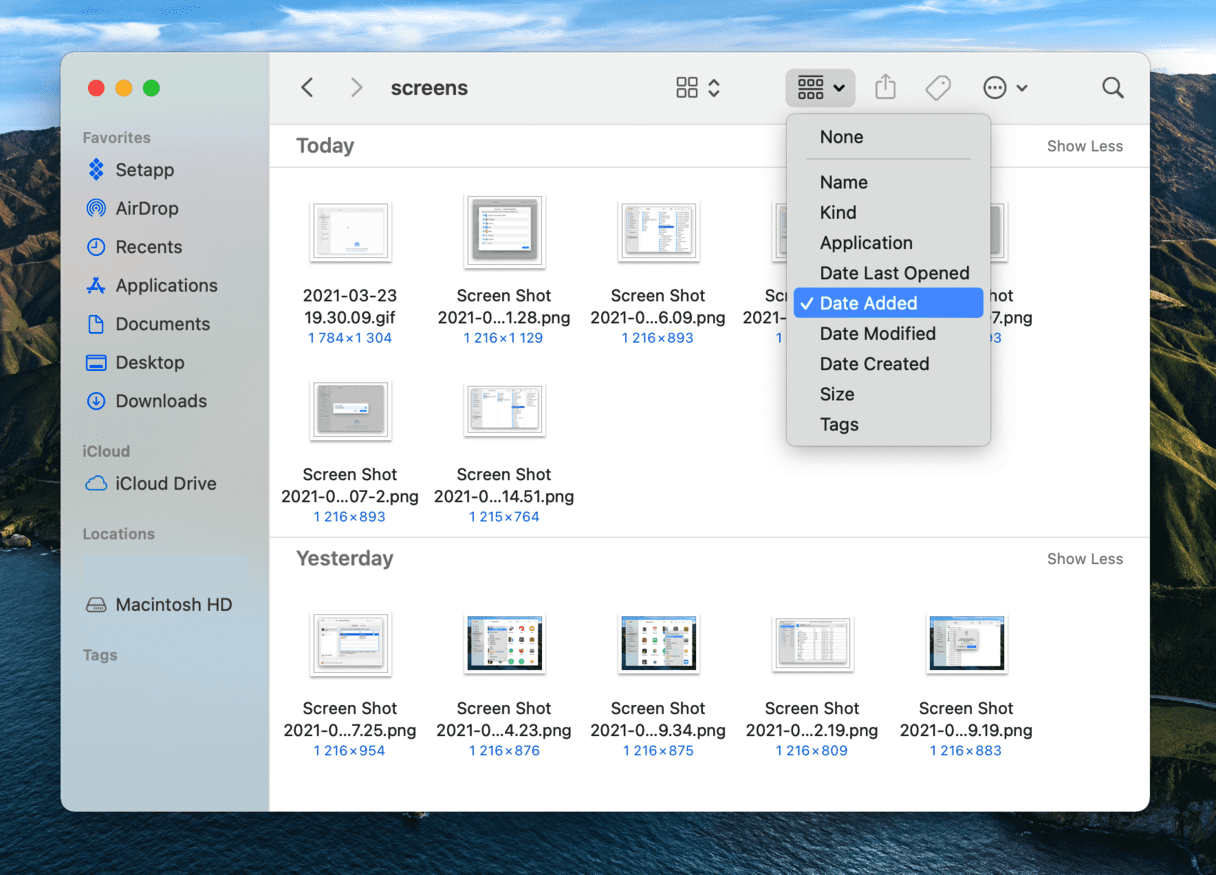
Ranger votre bureau
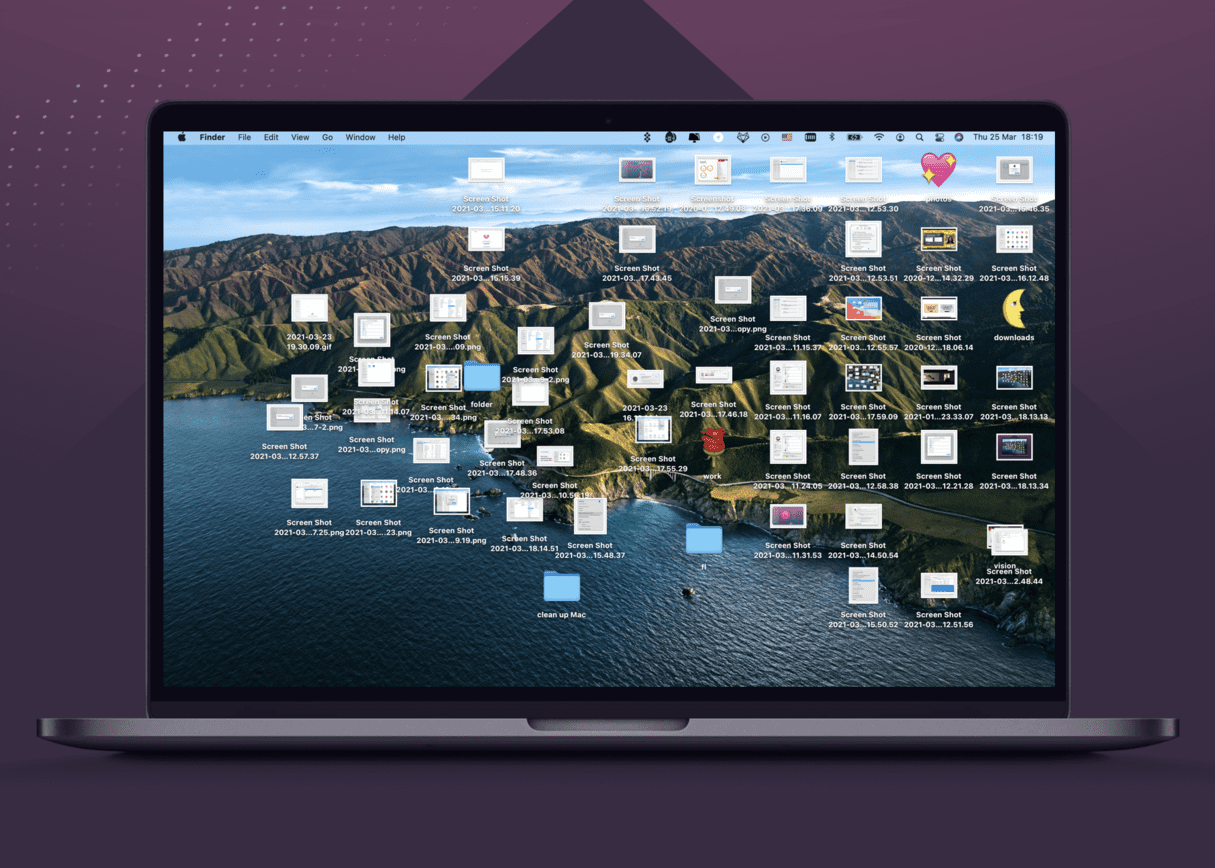
Beaucoup de gens utilisent le Bureau comme destination principale pour les fichiers. Mais cela peut s’avérer délicat car votre système d’exploitation traite chaque fichier sur le bureau comme une fenêtre active. Lorsque les éléments sur votre bureau sont trop nombreux, le Finder devient sensiblement plus lent. Cela nous amène au conseil le plus convaincant de cet article – le nettoyage du bureau fait des miracles !
Plutôt que de laisser chaque fichier sur votre bureau, organisez-les dans des dossiers. Le dernier macOS le fait automatiquement grâce à la fonctionnalité Stacks : faites un clic droit sur votre Bureau et choisissez Utiliser les piles. Désormais, tous vos fichiers sont regroupés et vous pouvez les supprimer en un clic. Vous pouvez également utiliser Google Drive, Dropbox ou tout autre périphérique de stockage externe pour enregistrer vos fichiers et garder votre bureau bien rangé.
Nettoyer le clavier de votre Mac
Notre dernier conseil, mais non le moindre, est d’essuyer le clavier de votre Mac. Comme vous utilisez votre clavier quotidiennement, il se salit rapidement. De plus, toutes ces miettes risquent de vivre éternellement sous les touches !
Si vous vous demandiez comment nettoyer le clavier de Mac, il n’y a pas de règles particulières ici. Vous pouvez essayer de souffler la poussière et les autres particules de votre clavier de temps en temps. Les lingettes désinfectantes et les sprays à base d’alcool peuvent également s’avérer utiles. Il suffit de choisir le morceau de tissu et d’essuyer doucement les touches pour les rendre propres et brillantes !
En somme, faites attention à vos fichiers système. Ne supprimez pas les choses dont vous n’êtes pas sûr. Si vous n’êtes pas totalement sûr de pouvoir gérer la tâche par vous-même, mieux vaut utiliser un utilitaire dédié comme CleanMyMac X pour obtenir un Mac frais et propre en deux clics. Voici la vidéo décrivant des astuces rapides pour nettoyer votre Mac :
Bon nettoyage !